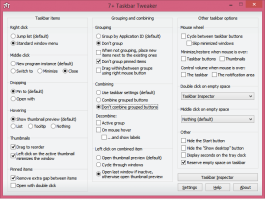Kako urediti datoteko gostiteljev v sistemu Windows 10
Vsaka različica sistema Windows ima posebno datoteko Hosts, ki pomaga razreševati zapise DNS. Poleg vaše omrežne konfiguracije lahko datoteko uporabite za definiranje združevanja naslovov domena=IP, ki bo imela prednost nad vrednostjo, ki jo zagotovi strežnik DNS. Tukaj je opisano, kako urediti to datoteko v sistemu Windows 10.
Oglas
Možnost urejanja datoteke Hosts je uporabna v mnogih situacijah. Med spletnim razvojem lahko vaš računalnik omogočite, da domeno razreši na lokalni naslov. Preslikavanje imena omrežne naprave v njen naslov IP z datoteko Hosts bo omogočilo dostop do naprave po njenem imenu iz File Explorerja.
Datoteka Hosts je navadna besedilna datoteka, ki jo je mogoče spreminjati s katerim koli urejevalnikom besedil. Edina težava je, da bi morala biti aplikacija za urejevalnik začel povišan (kot skrbnik). Datoteka gostiteljev se nahaja v sistemskem imeniku, zato je aplikacije brez povišanih vrednosti ne bodo shranile.
Če želite urediti datoteko Hosts v sistemu Windows 10, naredite naslednje.
- V meniju Start pojdite na Dodatki za Windows.
- Z desno tipko miške kliknite aplikacijo Beležnica in izberite Več - Zaženi kot skrbnik.

- V beležnici kliknite meni Datoteka - Odpri ali pritisnite Ctrl + O ključi.
- Pomaknite se do mape C:\Windows\System32\drivers\etc.
- V spustnem meniju izberite "Vse datoteke".
- Dvokliknite datoteko hosts.

- Vnesite naslov IP domene, ki mu sledi ime domene, ki jo želite uporabiti za razrešitev oddaljenega ciljnega gostitelja. Shranite datoteko (Ctrl + S).

Uporabite en vnos na vrstico. Vnosi morajo izgledati takole:
127.0.0.1 google.com
Če želite preizkusiti spremembe, ki ste jih naredili, odprite ukazni poziv in uporabite ukaz ping, da vidite naslov v izhodu.
V mojem primeru bo oddaljeni naslov domene google.com razrešen v moj lokalni računalnik.

Vašo datoteko gostiteljev lahko spremenijo aplikacije proti zlonamerni programski opremi, da blokirajo nevarne domene ali oglase. Znano je, da to počneta priljubljeni aplikaciji Spybot - Search & Destroy in Spybot Anti-Beacon.
Videli smo tudi, kako blokiranje oglasov z gostiteljsko datoteko ko Edge ni imel dodatkov za blokiranje oglasov. Ljudje so ga tudi spremenili v blokira številne telemetrije in zbiranje podatkov sistema Windows 10 strežniki, preden je Microsoft uporabil trike za zaokrožitev te omejitve.
Zlonamerna programska oprema lahko poleg običajnega skrbnika uporabi tudi datoteko gostiteljev za ugrabitev pristnih domen zaščito, ki temelji na dovoljenju, ki jo ima Windows za datoteko HOSTS, lahko nastavite tudi samo za branje atribut za to. Ko ga morate spremeniti, preprosto začasno odstranite atribut Samo za branje, ga uredite kot skrbnik in ga znova nastavite.
To je to.